Obținerea drepturilor de acces la dosare și fișiere este o opțiune de securitate. Prin urmare, trebuie să vă conectați la Windows utilizând contul de administrator computer. Pentru a accesa un fișier protejat, trebuie să aveți drepturile asupra acestuia. Numai un administrator de computer se poate declara proprietarul unui fișier sau folder și poate obține drepturi de acces la acesta.
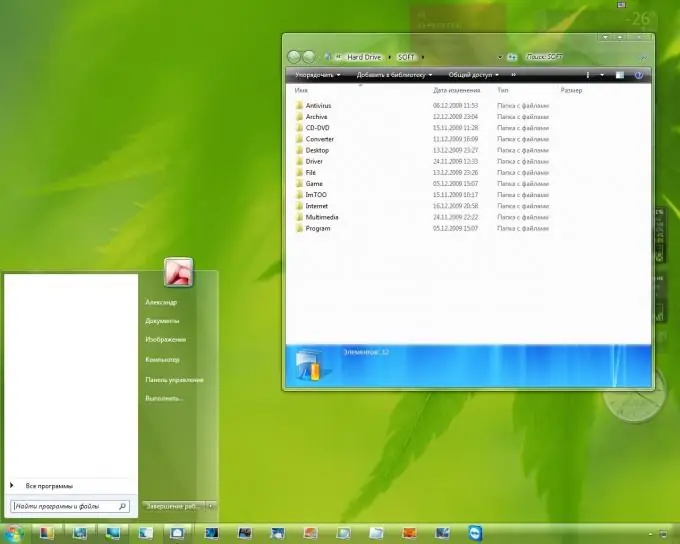
Instrucțiuni
Pasul 1
Asigurați-vă că sunteți conectat cu drepturile de administrator pe computer. Pentru a face acest lucru, accesați meniul principal făcând clic pe butonul „Start” și selectați secțiunea „Rulați”.
Pasul 2
Mergeți la „Deschidere” și tastați valoarea timedate.cpl în câmpul care se deschide.
Pasul 3
Apăsați tasta funcțională Enter de pe tastatură pentru a introduce o comandă.
Pasul 4
Așteptați să apară caseta de dialog a proprietăților datei și orei. Deschiderea acestei ferestre servește drept confirmare a autentificării cu drepturi de administrator.
Pasul 5
Conectați-vă la Safe Mode (tasta funcțională F8 când porniți computerul înainte de a încărca sistemul de operare Windows). Acest lucru este necesar pentru a modifica setările de securitate pentru accesul la fișier.
Pasul 6
Apelați meniul principal făcând clic pe butonul „Start” și accesați „Computerul meu”.
Pasul 7
Apelați meniul contextual „Serviciu” făcând clic dreapta pe secțiunea „Computerul meu” și selectați secțiunea „Proprietăți” din acesta.
Pasul 8
Faceți clic pe fila Vizualizare și debifați caseta de selectare Utilizare partajare de fișiere de bază (recomandată) din lista Opțiuni avansate.
Pasul 9
Confirmați alegerea cu butonul OK.
Pasul 10
Găsiți fișierul pe care doriți să îl accesați. Apelați meniul drop-down al serviciului făcând clic dreapta pe pictograma acestui fișier și selectați „Proprietăți”.
Pasul 11
Accesați fila „Securitate” din fereastra care se deschide.
Pasul 12
Faceți clic pe OK pe alerta de securitate care apare.
Pasul 13
Faceți clic pe butonul Avansat și deschideți fila Proprietar.
Pasul 14
Selectați câmpul Administrator sau grupul Administratori din lista Nume.
Pasul 15
Bifați caseta de lângă „Înlocuiți proprietarul subcontainerelor și obiectelor” pentru a deține fișierele din dosar.
Pasul 16
Confirmați alegerea cu butonul OK.
Pasul 17
Așteptați avertismentul de securitate „Nu aveți acces la citire la conținutul numelui folderului. Doriți să înlocuiți permisiunile de director cu permisiunea de control complet? (unde numele folderului este numele folderului care conține fișierele pe care le căutați) și faceți clic pe Da.
Pasul 18
Confirmați alegerea cu butonul OK.






